Κατά τον υπολογισμό του δρόμου, εκτός από τον υπολογισμό της καμπύλης του άξονα, υπολογίζονται και τα διαγράμματα του δρόμου. Τα διαγράμματα αυτά υπολογίζονται αυτόματα από το πρόγραμμα, με βάση τα στοιχεία που έχετε δώσει και τις ρυθμίσεις που έχετε κάνει.
Τα διαγράμματα αυτά, μπορείτε να τα εμφανίσετε, να τα τροποποιήσετε και να τα εξάγετε σε μορφή αρχείου κειμένου ή να φορτώσετε διαγράμματα από αρχεία κειμένου. Η εντολή για την εμφάνιση των διαγραμμάτων είναι η Επεξεργασία διαγραμμάτων του μενού Χάραξη. Με την εκτέλεση της εντολής στην οθόνη και εφ' όσον έχετε ένα δρόμο επιλεγμένο, εμφανίζεται το πλαίσιο διαλόγου του σχήματος:
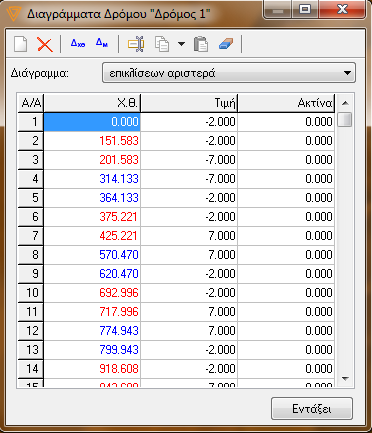
| • | Ό,τι περιγράφεται στην παράγραφο αυτή ισχύει και για τους τρεις χώρους εργασίας Οριζοντιογραφία, Μηκοτομή και Διατομές καθώς τα διαγράμματα είναι μοναδικά και οι τρεις χώροι τα μοιράζονται. |
Από την πτυσσόμενη λίστα Διάγραμμα, επιλέγετε το διάγραμμα του επιλεγμένου δρόμου που θέλετε να εμφανιστεί. Το διάγραμμα εμφανίζεται στην περιοχή ακριβώς από κάτω, η οποία αποτελείται από έναν πίνακα με τρεις στήλες και μεταβλητό αριθμό γραμμών. Κατά την εισαγωγή - διόρθωση ενός διαγράμματος πρέπει να έχετε υπόψη σας ότι αυτά που εισάγετε ή διορθώνετε είναι τα σημεία θλάσης (κορυφές) του διαγράμματος. Κάθε μια γραμμή αντιστοιχεί σε ένα σημείο θλάσης (και το τέλος και η αρχή). Οι τίτλοι των στηλών φαίνονται με γκρι χρώμα στην πρώτη γραμμή. Οι ονομασίες τους είναι Α/Α, Χ.Θ., Μέγεθος και Ακτίνα. Η πρώτη στήλη συμπληρώνεται αυτόματα από το πρόγραμμα με τον αύξοντα αριθμό του σημείου θλάσης, εμφανίζεται με γκρι χρώμα και δεν μπορεί να επέμβει ο χρήστης. Στην δεύτερη στήλη πάντα δίνετε Χιλιομετρικές Θέσεις, στη τρίτη την τιμή του μεγέθους το οποίο το διάγραμμα αντιπροσωπεύει και στην τέταρτη στήλη την ακτίνα καμπυλότητας για τη συγκεκριμένη κορυφή του διαγράμματος (μόνο για τα διαγράμματα πλάτους οδοστρώματος, καταστρώματος και μηκοτομής).
Πατώντας το κουμπί ![]() το διάγραμμα θα διαγραφεί. Το πρόγραμμα θα εμφανίσει ένα μήνυμα προειδοποίησης, που θα σας ζητείται η επιβεβαίωση της διαγραφής. Αν επιθυμείτε τη διαγραφή του διαγράμματος πατήστε Ναι.
το διάγραμμα θα διαγραφεί. Το πρόγραμμα θα εμφανίσει ένα μήνυμα προειδοποίησης, που θα σας ζητείται η επιβεβαίωση της διαγραφής. Αν επιθυμείτε τη διαγραφή του διαγράμματος πατήστε Ναι.
Για να αλλάξετε το όνομα ενός διαγράμματος πατήστε το κουμπί ![]() . Το πρόγραμμα θα εμφανίσει ένα πλαίσιο διαλόγου όπου θα πρέπει να εισάγετε το νέο όνομα του διαγράμματος στο αντίστοιχο πεδίο κειμένου και να πατήσετε το κουμπί Εντάξει.
. Το πρόγραμμα θα εμφανίσει ένα πλαίσιο διαλόγου όπου θα πρέπει να εισάγετε το νέο όνομα του διαγράμματος στο αντίστοιχο πεδίο κειμένου και να πατήσετε το κουμπί Εντάξει.
Για να σβήσετε όλα τα στοιχεία πατήστε το κουμπί ![]() . Το πρόγραμμα θα διαγράψει όλα τα στοιχεία του επιλεγμένου διαγράμματος.
. Το πρόγραμμα θα διαγράψει όλα τα στοιχεία του επιλεγμένου διαγράμματος.
Πατώντας το κουμπί ![]() δημιουργείται ένα νέο διάγραμμα. Με το πάτημα του κουμπιού εμφανίζεται μια πτυσσόμενη λίστα με τα διαθέσιμα είδη διαγραμμάτων. Επιλέγοντας ένα από αυτά, δημιουργείται ένα διάγραμμα αυτού του είδους. Επιλέγοντας Νέο διάγραμμα γενικής χρήσης, το πρόγραμμα θα εμφανίσει, ένα πλαίσιο διαλόγου, όπου θα πρέπει να δώσετε το όνομα του νέου διαγράμματος στο αντίστοιχο πεδίο.
δημιουργείται ένα νέο διάγραμμα. Με το πάτημα του κουμπιού εμφανίζεται μια πτυσσόμενη λίστα με τα διαθέσιμα είδη διαγραμμάτων. Επιλέγοντας ένα από αυτά, δημιουργείται ένα διάγραμμα αυτού του είδους. Επιλέγοντας Νέο διάγραμμα γενικής χρήσης, το πρόγραμμα θα εμφανίσει, ένα πλαίσιο διαλόγου, όπου θα πρέπει να δώσετε το όνομα του νέου διαγράμματος στο αντίστοιχο πεδίο.
Όταν δημιουργηθεί το διάγραμμα, μπορείτε να δώσετε τα στοιχεία στα πεδία του. Η επιλογή ενός πεδίου γίνεται με αριστερό κλικ του ποντικιού πάνω του και αμέσως μετά μπορείτε να αρχίσετε την πληκτρολόγηση. Πατώντας το πλήκτρο <Enter>, επικυρώνετε τα στοιχεία που εισάγατε και μεταβαίνετε στο επόμενο προς τα δεξιά πεδίο. Μεταξύ των πεδίων μπορείτε να κινείστε και με τα πλήκτρα πάνω, κάτω, δεξιά και αριστερά. Αν βρίσκεστε στο τέλος μιας γραμμής τότε πατώντας το πλήκτρο <Enter>, μεταβαίνετε στο πρώτο πεδίο της επόμενης γραμμής.
Για να εισάγετε νέα γραμμή στο τέλος του πίνακα αρκεί να πατήσετε το πλήκτρο <Enter>, ενώ έχετε επιλεγμένο το κελί που αντιστοιχεί στην τελευταία στήλη και γραμμή. Αν θέλετε να εισάγετε μια νέα γραμμή ανάμεσα σε κάποιες υπάρχουσες αρκεί να επιλέξετε την αμέσως επόμενη και να πατήσετε τα πλήκτρα <Ctrl>+<I>. Η νέα γραμμή θα εισαχθεί πάνω ακριβώς από την επιλεγμένη. Αν θέλετε να διαγράψετε μια γραμμή, αρκεί να την επιλέξετε και να πατήσετε τα πλήκτρα <Ctrl>+<D>.